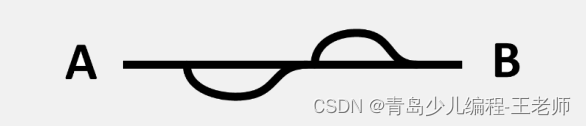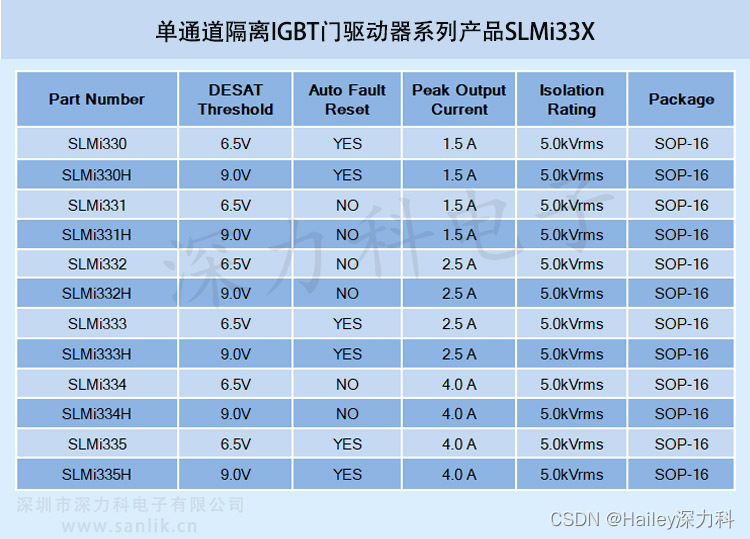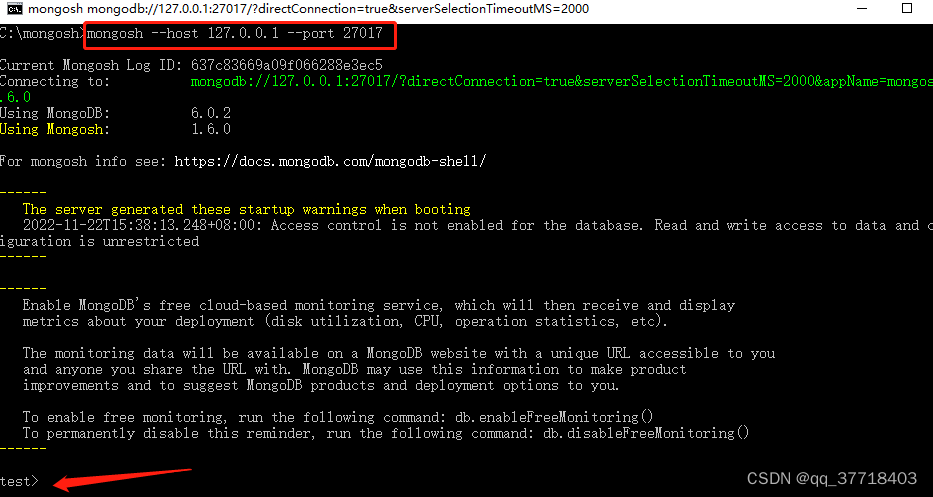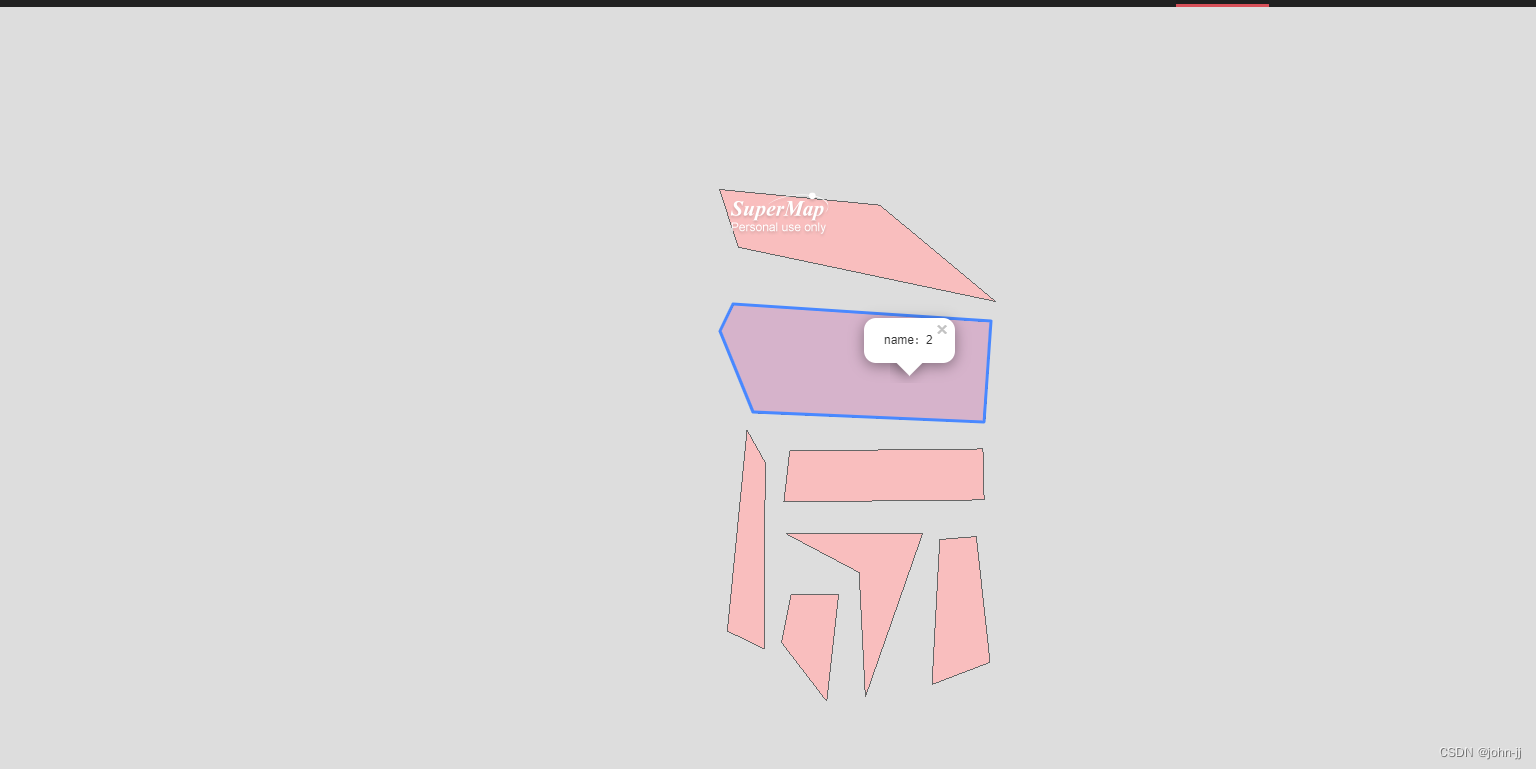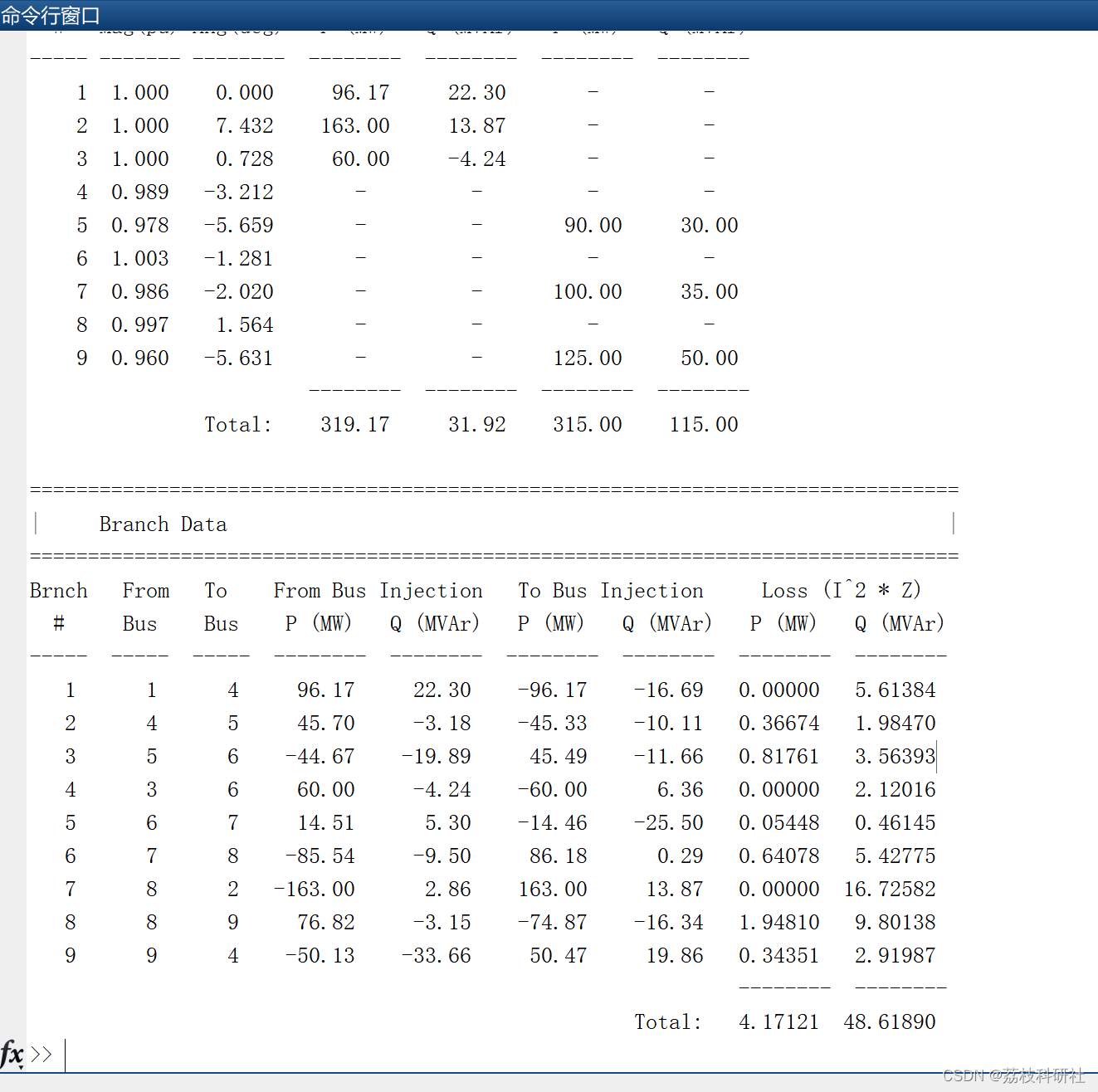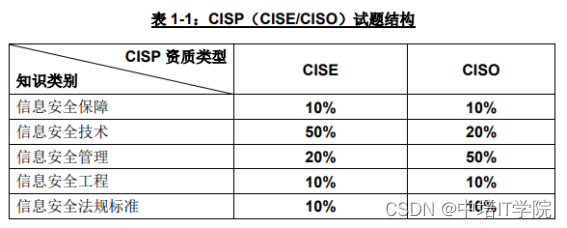目录和文件命令
(1)用户目录:位于/home/user,称之为用户工作目录;
(2)ls:是英文单词list的简写,其功能为列出目录的内容;
ls -a 列出隐藏文件,文件中以开头的均为隐藏文件,如:~/.bashrc
ls -l 列出文件的详细信息
ls -R 连同子目录中的内容起列出
(3)cd:change dir 改变当前所在路径,使用“cd”命令跳转到相应目录。使用时要确认后面的目标目录是否存在。比如:cd file1;cd file1/file2;cd …(返回上一级目录);cd(返回根目录)
(4)which:查看指定命令所在的路径,如:which ls
(5)pwd:查看当前所在路径,当打开终端时,如果需要自己目前在哪一个目录,可以使用pwd命令,它返回一个绝对的路径(从根“/”开始的路径)
(6)mkdir:mkdir用于创建目录,可以一次创建多个
(7)rmdir:rmdir用于删除空目录,可以一次删除多个
(8)touch:将每个文件的访问及修改时间都更新为目前的时间,如果文件不存在则创建一个字节数为0的文件,它可以产生任何文件,可以是一个空的txt文件,也可以是一个空的zip文件等。
(9)rm: 使用rm命令删除文件。但是rm不能简单地删除目录。使用“rm - rf”删除目录(跟一个参数r),此时,会删除文件夹和文件夹中的文件。rm -rf bazel* 表示删除所有以bazel为前缀的文件。sudo rm -rf protobuf/ 表示强制递归删除 protobuf文件夹下的所有文件。
(10)mv:使用mv命令重命名文件或移动文件;例:mv A B(将目录A重命名为目录B),mv hello /mnt/f/linux/(将hello文件移动到linux目录下)
(11)cp:拷贝文件和拷贝目录;它需要两个参数:第一个是:从哪里copy文件,第二个参数是把文件copy到哪里去例:cp file1 file2,cp file1 /dir,cp file1 …/,cp - r /usr/xu/ /usr/liu/ 表示将/usr/xu目录中的所有文件及其子目录拷贝到目录/usr/liu中。
(12)cat:查看文件内容,输出到终端,如果cat时没有跟文件名,则读标准输入,遇到\n后,输出到标准输出,终端下输入Ctrl -d表示结束;cat命令是linux下的一个文本输出命令,通常是用于观看某个文件的内容的
$ cat filename # 显示整个文件内容
$ cat > filename # 创建一个文件,并把标准输入输出到filename文件中,以ctrl+d作为输入结束 ; cat<<EOF>filename或cat>filename<<EOF,以EOF作为输入结束,和ctrl+d的作用一样
$cat file1 file2 > file #将几个文件合并为一个文件
(13)more:查看文本文件的内容,屏幕显示完一屏就等待用户按下任意键再滚动到下屏,如果中途不想继续看下去了,可以按Ctrl+C或q终止显示;more file1;
(14)less:查看文本文件的内容,屏幕显示完一屏就等待用户按键,用户可以向上或向下查看,如果中途不想继续看下去了,可以按Ctrl+C或q终止显示;
(15)head:显示指定文件的前面几行。如果没有指定文件,将从标准输入(键盘)上读取。如果没有指定要显示的行数,则默认显示前10行。如果要显示文件的前5行:head -5 file1;
(16)tail:显示指定文件的最后几行。若没有指定显示的行或字符数,则默认显示末尾10行。如果要显示文件的末5行:tail -5 file1;
(17)wc:利用 wc 指令我们可以计算文件的 Byte 数、字数、或是列数,若不指定文件名称、或是所给予的文件名为“-”,则 wc 指令会从标准输入设备读取数据。
-c 或–bytes 或–chars 只显示 Bytes 数。
-l 或–lines 只显示列数。
-w 或–words 只显示字数。
(18)du:查看某个目录的大小;以M为单位:du -hm /home/asialee/test;以B为单位:du -hb ./*;
(19)df:查看磁盘的使用情况;
df --block-size=GB
df--block-size=MB
安装和卸载软件命令
(Ubuntu环境下安装和卸载软件命令)
(1)apt-get:在Linux中,使用apt来安装软件包(需要在root权限下操作,用sudo命令)
更新源服务器列表:sudo vi /etc/apt/sources.list;
更新完服务器列表后需要更新下源:
sudo apt-get update 更新源(更新软件库),只检查,不更新(已安装的软件包是否有可用的更新,给出汇总报告)
sudo apt-get install package 安装包
sudo apt-get remove package 删除包
sudo apt-cache search package 搜索软件包
sudo apt-cache show package 获取包的相关信息,如说明、大小、版本等
sudo apt-get install package --reinstall 重新安装包
sudo apt-get -f install 修复安装
sudo apt-get remove package --purge 删除包,包括配置文件等
sudo apt-get build-dep package 安装相关的编译环境
sudo apt-get upgrade 更新已安装的包,更新已安装的软件包,用法:sudo apt upgrade 软件包名。
sudo apt-get dist-upgrade 升级系统
sudo apt-cache depends package 了解使用该包依赖那些包
sudo apt-cache rdepends package 查看该包被哪些包依赖
sudo apt-get source package 下载该包的源代码
sudo apt-get clean && sudo apt-get autoclean 清理无用的包
sudo apt-get check 检查是否有损坏的依赖
bazel clean: 清除bazel编译的缓存
注:sudo:超级用户命令, sudo是在Linux命令行广泛使用的“超级用户”命令。例如,如果想要进入administrator或root权限,就可以使用sudo命令。
(2)源码安装
解压缩源代码包
cd dir
./configure 检测文件是否缺失,创建Makefile,检测编译环境
make 编译源码,生成库和可执行程序
sudo make install 把库和可执行程序,安装到系统路径下
压缩包管理
(1)tar:可以解压一些类型的文件,如.tar,.tar.gz,.tar.bz2等。
.tar文件:打包,tar cvf dir.tar dir;解压,tar xvf dir.tar dir;
.tar.gz文件:打包,tar zcvf dir.tar.gz dir;解压,tar zxvf dir.tar.gz;
.tar.bz2文件:打包,tar jcvf dir.tar.bz2 dir;解压,tar jxvf dir.tar.bz2;
(2)rar
rar a -r newdir dir ;打包:把dir压缩成newdir.rar
unrar x newdir.rar ;解包:把newdir.rar解压缩到当前目录
(3)zip
zip -r dir.zip dir;用zip压缩文件,比如:“zip -r file.zip file”表示将file目录压缩为file.zip;“zip -r file.zip file1 file2”表示将file1文件和file2文件压缩成为file.zip;
unzip dir.zip;用unzip解压zip文件,比如:“unzip file.zip”表示file.zip直接解压到当前目录里面;“unzip file.zip -d dir”表示file.zip解压到dir目录里面;“unzip file\*.zip”表示file1,file2同时解压到当前目录里。
文件属性、用户用户组及查找与检索命令
(1)whoami:查看当前登录用户;
(4)find:根据文件名查找
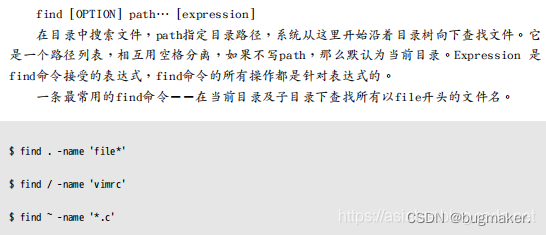
(5)grep:根据内容检索
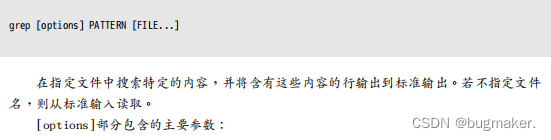
-c:只输出匹配行的计数。
-I:不区分大小写(只适用于单字符)。
-h:查询多文件时不显示文件名。
-l:查询多文件时只输出包含匹配字符的文件名。
-n:显示匹配行及行号。
-s:不显示不存在或无匹配文本的错误信息。
-v:显示不包含匹配文本的所有行。
-R: 连同子目录中所有文件一起查找。
比如到系统头文件目录下查找所有包含printf的文件:$ grep ‘printf’ /usr/include -R;
网络管理命令
(1)ifconfig:查看IP地址,网卡信息;
sudo ifconfig eth0 down:关闭网卡;
sudo ifconfig eth0 up:开启网卡eth0;
sudo ifconfig eth0 IP:给eth0配置临时IP;
(2)ping:ping 主机名/IP地址;使用ping检查与服务器的连接,比如:“ping www.baidu.com"。
(3)查看tcp/udp进程端口情况:netstat -tunlp
其他命令
(1)Tap:可以自动填充剩余内容。例如,一个文件为hello.c,你只要按”vi he+TAB“就可以自动把后面的"llo.c"自动补足。
(2)man,help:如果对某个命令不熟悉,不知怎样使用,这个命令可以帮助您了解命令以及如何使用命令,使用man命令,它显示命令的手册页。例如,“man cd”显示了cd命令的用法。同样功能,也可以用“help cd ”来实现。
(3)clear:清屏,使光标和提示符回到屏幕第一行。快捷键可以使用:Ctrl -l。
(4)date :显示当前时间;cal :显示年月的日历。
(5)locate: 类似于Windows中的搜索命令一样。当你不知道保存文件的位置或文件的实际名称时,此命令非常有用。例如,你想搜索一个含有“hello”的文件,它会给出一个Linux系统中所有包含“hello”的文件的列表。
(6)free -m:查看空闲内存。
(7)uname -a:查看内核版本信息。
(8)nano,vi:编辑命令,nano, vi,都是已经在Linux命令行中安装的文本编辑器。nano是一个很好的文本编辑器,用颜色表示关键字,可以兼容大多数语言,如“nano check.txt”可以创建一个check.tx文件;vi比nano更简单,也可以用来创建新文件或修改文件。
(9)Ctrl+Z强制退出。
(10)sudo halt,或者 sudo reboot,重启系统 。
(11)显示进程信息:top
(12)检查进程:ps -ef | grep java
(13)杀死进程:kill -9 pid
(14)软链接,假设你当前目录为自己家目录(刚登录上去所在的位置,即/home/james)
mv .dgl /hdd/2/james/dgl && ln -s /hdd/2/james/dgl .dgl
这样再使用dgl时,脚本会去.dgl文件夹找数据,因为软链接的关系就可以找到/hdd/2/james/dgl。
会话命令
读取session:screen -r
列出当前session:screen -ls
断开某个session:screen -d session_name
断开并回到某个session:screen -d -r session_name
创建一个session:screen -S session_name
删除某个session:screen -X -S session_name quit
ctrl+a+d
暂时离开当前session,将当前 screen session 转到后台执行,并会返回没进 screen 时的状态,此时在 screen session 里,每个shell client内运行的 process (无论是前台/后台)都在继续执行,即使 logout 也不影响
GPU
建议使用gpustat 这个工具包用pip安装即可
查看GPU运行状态:gpustat -cp
查看实时GPU运行状态:watch --color -n1 gpustat -cpu
CONDA
查看所有环境
conda info --envs
查看环境现有的包
conda list
激活环境
每次进服务器,使用如下命令激活自己(James)的环境
source activate james
如需要暂时退出该环境(一般不需要),使用如下命令
source deactivate



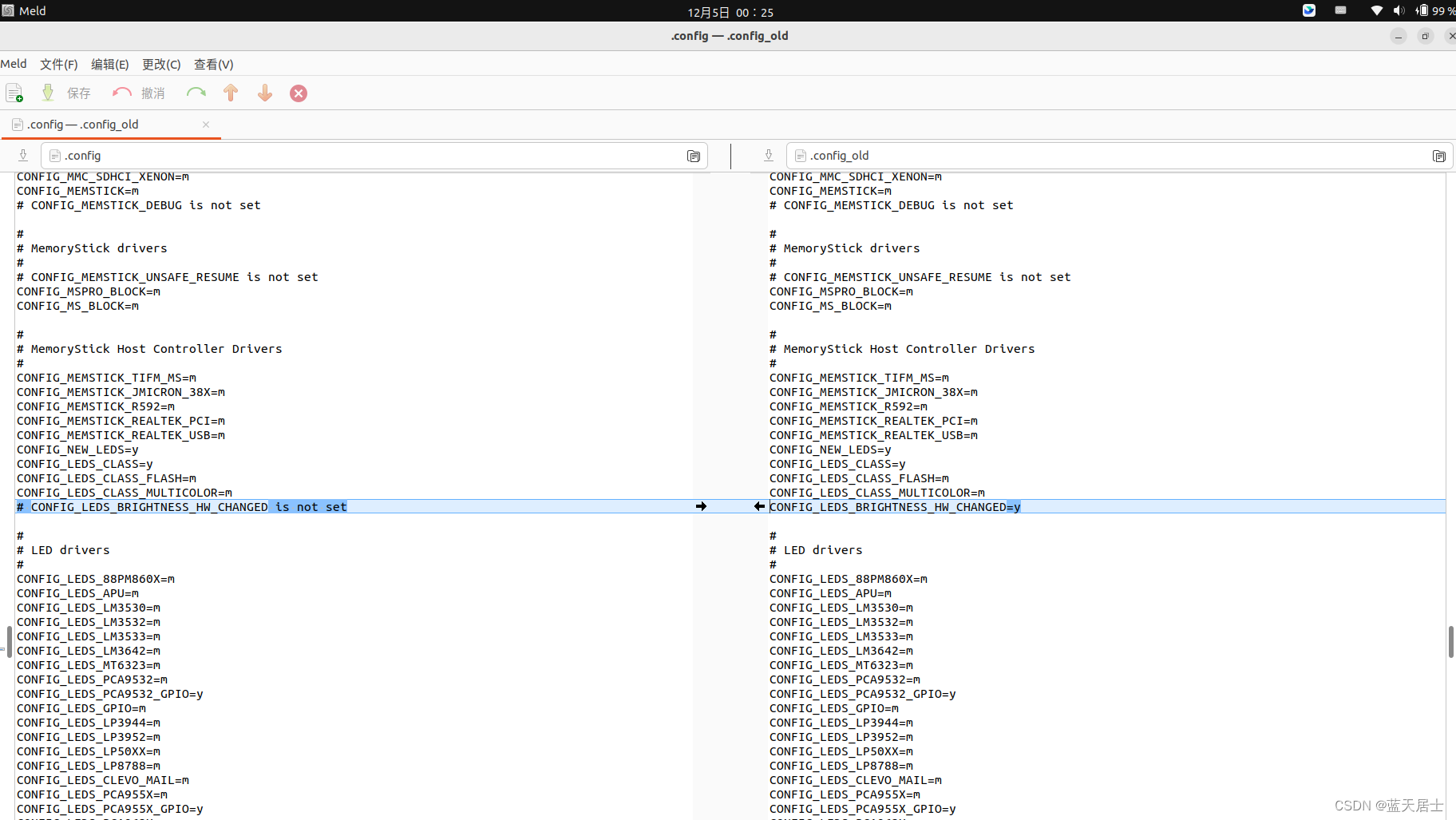
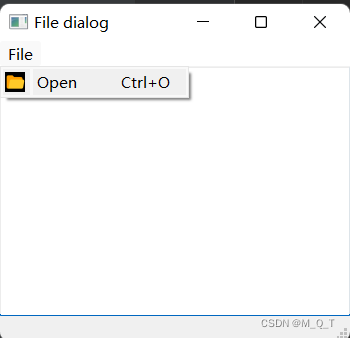
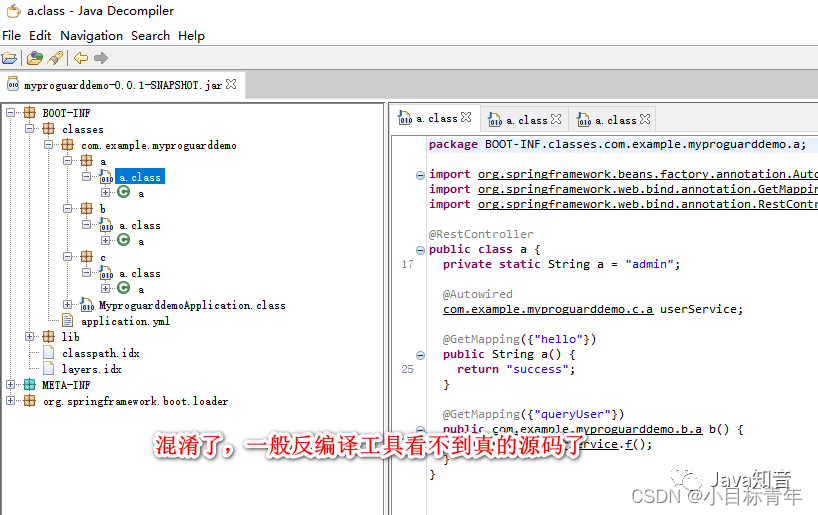
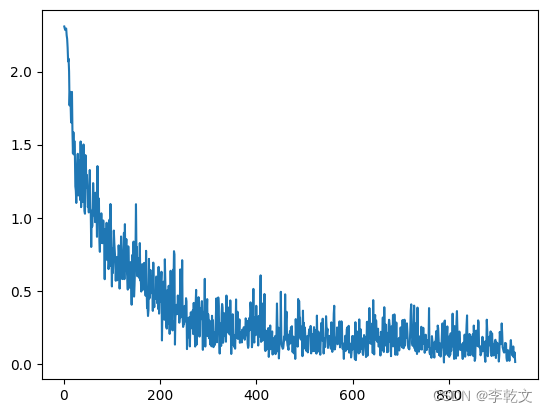

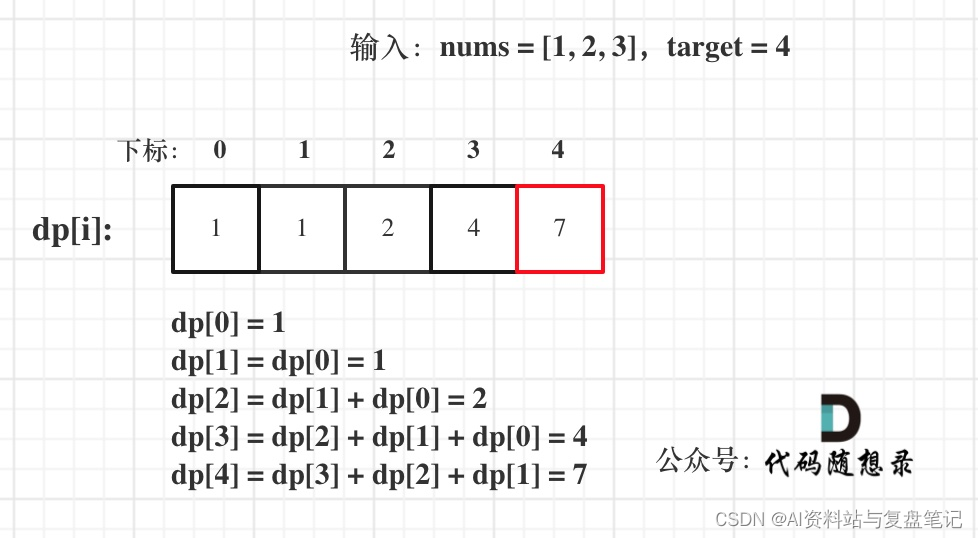
![[附源码]计算机毕业设计基于web的羽毛球管理系统](https://img-blog.csdnimg.cn/7cc5ce16928743089ff4026b83d88d33.png)